Мессенджер WhatsApp при первом запуске синхронизируется с телефонной книгой смартфона, перенося все контакты. Это очень удобная функция, ведь позволяет не добавлять своих знакомых вручную. Но иногда она работает некорректно. Как результат, Ватсап не видит контакты полностью или частично. К счастью, с ней достаточно легко справится своими силами. Про решение проблемы мы расскажем в рамках данной статьи. Давайте со всем разбираться.
Ватсап не видит контакты
Открыть список контактов, доступных в мессенджере, можно одним из двух способов:
- Открыть вкладку «Чаты» и нажать на иконку с конвертом или с карандашом.

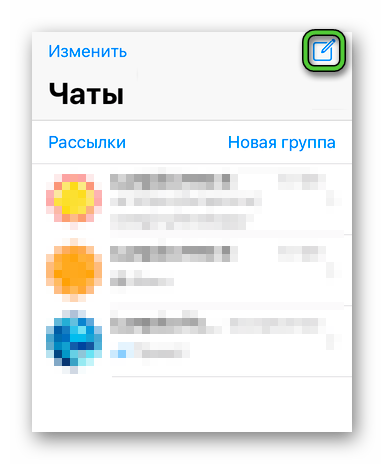
- Открыть вкладку «Звонки» и нажать на иконку с телефонной трубкой.
Если этот список пустует или отображается неправильно, то действительно мессенджер работает не так, как надо. А значит, самое время переходить к решению проблемы. Для начала стоит понять, почему в Ватсапе не отображаются контакты. Здесь есть несколько возможных причин:
- Отсутствие необходимых разрешений
- Устаревшая версия мессенджера
- Некорректная работа WhatsApp
- Другие причины
Остановимся на каждой из них более подробно.
Отсутствие разрешений
В первую очередь стоит проверить, есть ли у Вацапа доступ к телефонной книге устройства. Порядок действий различается для Android и iPhone, поэтому мы предложим 2 разные инструкции.
Android-устройства
Пошаговая инструкция:
- Посетите страницу системных настроек Android. Самый очевидный вариант – развернуть шторку уведомлений, вытянув ее с верхнего края экрана, и нажать на «шестеренку».

- Откройте раздел «Приложения».
- Перейдите к полному списку приложений, установленных на телефоне. Зачастую нужный пункт называется «Все», «Сторонние» или «Установленные», но бывают и другие варианты.

- Отыщите в этом списке мессенджер WhatsApp и нажмите на его заголовок.
- Перейдите к настройкам разрешений.
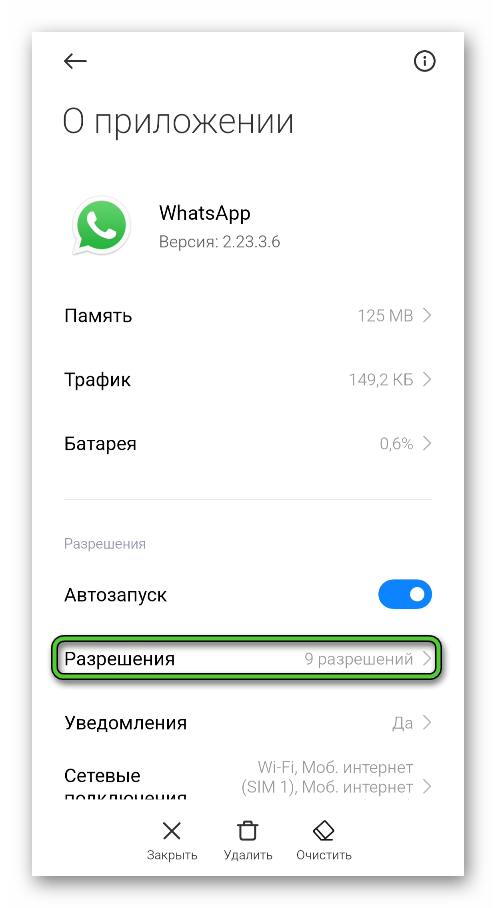
- Предоставьте разрешение на доступ к списку контактов. Обратите внимание, что на этой странице может быть не один, а сразу же две нужных настройки, например, «Контакты» и «Чтение контактов». Разрешение следует выдать для каждой из них.
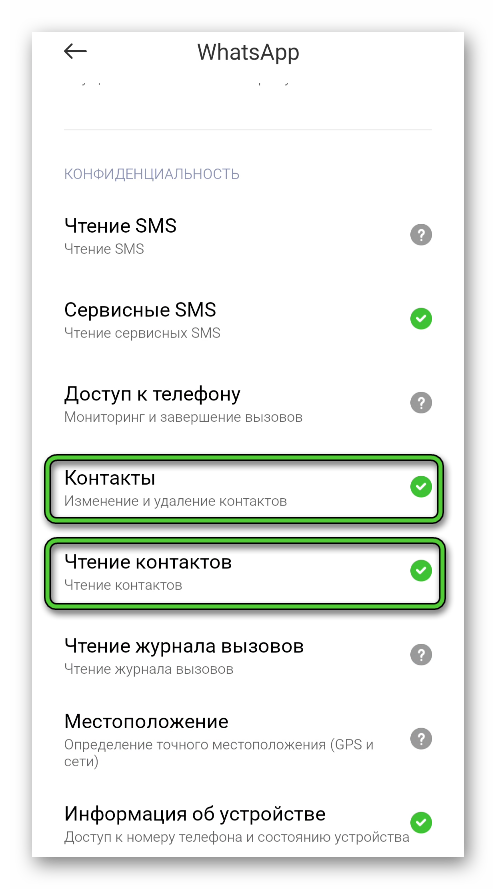
- Закройте эту страницу.
Теперь самое время обновить данные в мессенджере WhatsApp. Вот простой способ, чтобы обновить контакты в Ватсапе:
- Перейдите во вкладку «Чаты».
- В правом нижнем углу нажмите на выделенную иконку.

- В новом окне нажмите иконку с тремя точками, которая находится в правом верхнем углу.
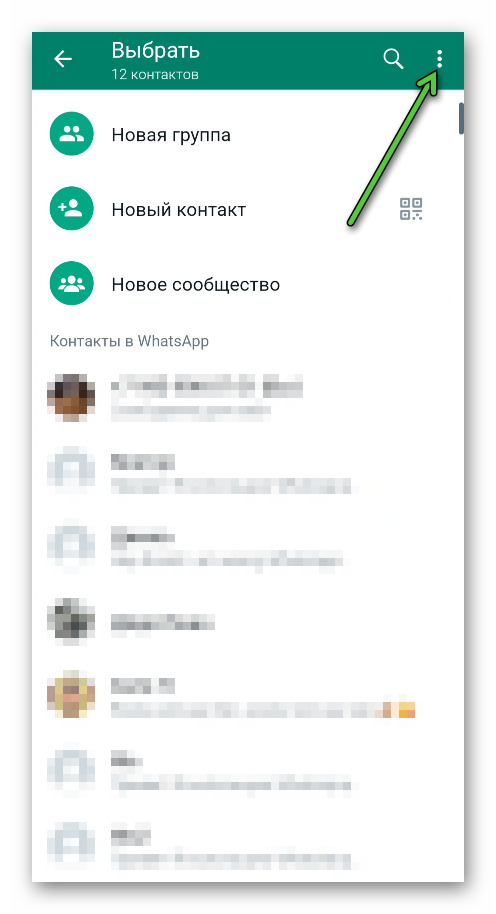
- В списке выберите пункт «Обновить».
При правильно совершенных действиях список контактов обновится. Появятся новые собеседники. Ну а если это не помогло, стоит проверить параметры синхронизации:
- Откройте настройки вашего смарфтона.

- В списке найдите раздел «Аккаунты» или «Аккаунты и синхронизация».
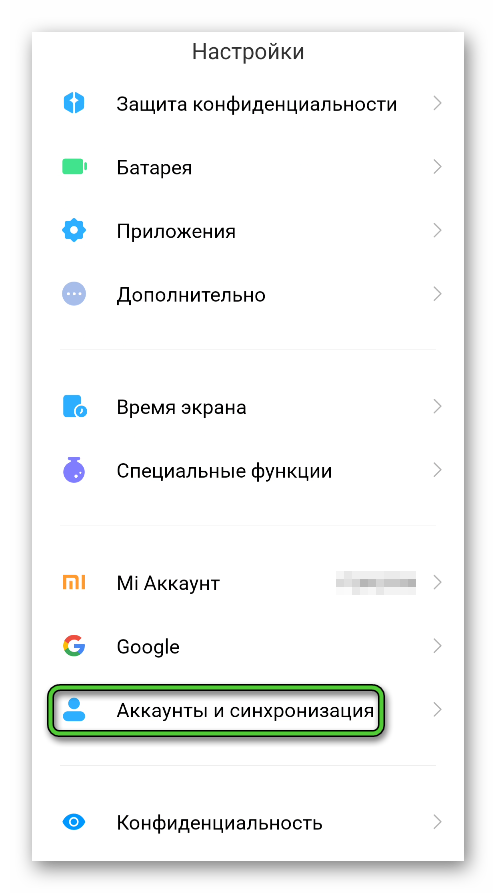
- Пролистайте вниз до пункта WhatsApp и нажмите на него.

- Выберите доступную учетную запись.
- Запустите процедуру синхронизации. Соответствующая функция может скрываться в контекстном меню.
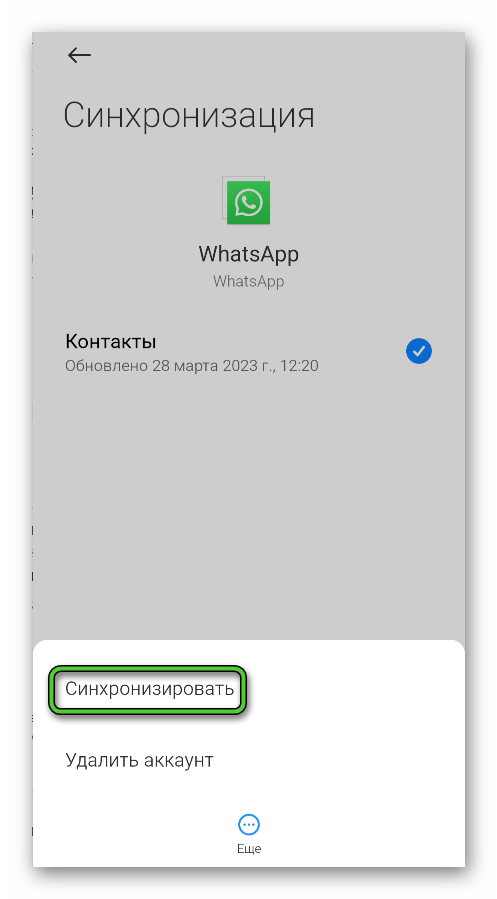
iPhone
Если вы столкнулись с неприятной ситуацией, когда WhatsApp не видит контакты на Айфоне, в первую очередь стоит удостовериться, что у мессенджера есть разрешение на доступ к телефонной книге.
Пошаговая инструкция, как разрешить доступ к контактам WhatsApp:
- Откройте системные настройки iOS.
- Здесь нас интересует раздел «Конфиденциальность», перейдите в него.
- Нажмите на пункт «Контакты».
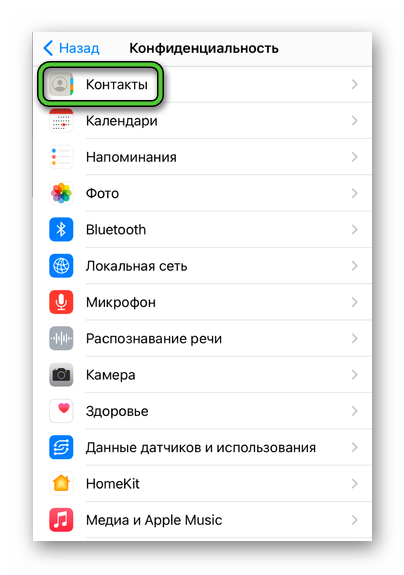
- Появится список доступных приложений. Найдите в нем мессенджер Ватсап и выдайте ему необходимое разрешение.
Настройки должны применится автоматически. Но если вы не заметили никаких изменений, то перезагрузите смартфон, сначала выключив его, а затем снова включив.
Устаревший WhatsApp
Возможно, что на вашем мобильном устройстве используется устаревшая версия мессенджера. Из-за этого она будет работать некорректно, например, в WhatsApp не отображаются имена контактов. Предлагаем на всякий случай обновить приложение.
Android
Для обновления мессенджера на устройствах под управлением данной операционной системы проделайте ряд действий:
- Запустите магазин приложений «Google Play» или «Play Маркет».
- В поисковой строке (расположена сверху экрана) начните вводить название мессенджера WhatsApp.
- В результатах поисковой системы, нажмите на приложение.
- Откроется страница с данными о программе.
- Если для вас доступны обновления, отобразится кнопка «Обновить». Нажмите на нее.

- Дождитесь окончания процесса.
- Закройте магазин и запустите Ватсап.
- Проверьте, исчезла ли проблема.
Ну а если вы устанавливали приложение через APK-файл, то загрузите последнюю версию с официального сайта по этой ссылке (кнопка «Установщик пакета»).
iOS
Для обновления устаревшей версии на iPhone или iPad, выполните следующие действия:
- Запустите магазин приложенийApp Store.
- Воспользуйтесь вкладкой «Поиск», чтобы добраться до мессенджера WhatsApp.

- Запустите процедуру обновления.
- Дождитесь ее окончания.
Остается только открыть приложение и проверить отображение контактов.
Неправильная работа приложения
Проблема с со списком телефонных номеров может быть в самом WhatsApp и его некорректной работе. Обязательно попробуйте перезагрузить мобильный гаджет, если не сделали этого ранее. Как ни странно, такое решение выручает в огромном количестве случаев.
Второй способ – переустановка WhatsApp. Подробная инструкция описана в отдельной статье.
Другие причины
Еще одна достаточно встречающаяся причина, почему в Ватсапе не отображаются контакты – это некорректно указанный номер. Отсюда и возникновение неполадки. Для решения вопроса рекомендуется изменить номер или удалить его номер и сохранить заново. Для добавления нового номера выполните ряд шагов:
- Откройте Ватсап.
- Перейдите во вкладку «Чаты».
- В правом нижнем углу нажмите на зеленую иконку.

А на iPhone – иконку с карандашом.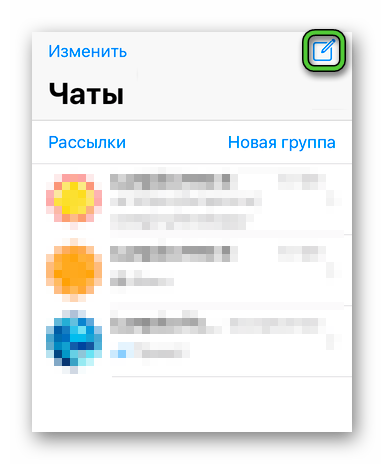
- В новом окне выберите пункт «Новый контакт».
- Введите заново имя пользователя и его номер телефона в международном формате.
- Сохраните новую запись.
Контакт скрытый
Еще одна причина, почему пропали имена в Ватсапе – это скрытый контакт. Ранее пользователям была доступна данная опция. Сегодня разработчики решили отказаться от такого функционала. Тем не менее контакт может быть скрыт из-за работы некоторых программ. Например, Hangouts или «Конспиратор». При использовании утилиты часть контактов из списка не будет отображаться.
Действие программы-вируса
Очередная причина, из-за которой в Ватсапе пропали имена контактов. В данной ситуации рекомендуется установить соответствующее программное обеспечение из официального источника, которое будет работать в фоновом режиме и проверять уязвимые места устройства. В качестве альтернативного варианта подойдут лечащие программы. Например, Dr.Web, который проводит сканирование и удаление обнаруженных вирусов.
Почему отображаются номера без имен
Зачастую пользователи сталкиваются с проблемой, когда в мессенджере отображается только номер, а имена отсутствуют. Не стоит паниковать. Вернуть приложению первичный вид возможно. Необходимо лишь разобраться в последовательности действий.
Причина
Ответить на поставленный вопрос, почему в Ватсапе отображаются только номера, а имя отсутствует, достаточно просто. Все дело в том, что в мессенджере произошел системный сбой или неполадки с синхронизацией. Дело в том, что все контакты в приложении подтягиваются из телефонной книги смартфона. Поэтому ошибка может заключаться в связи с контактами.
Как исправить проблему синхронизации
Исправить возникшую неполадку достаточно легко. Сбросьте настройки синхронизации. Чтобы программа перезагрузила все данные.
Для этого проделайте ряд действий:
- Откройте «Настройки» своего устройства.
- Выберите раздел «Аккаунты» или «Пользователи».
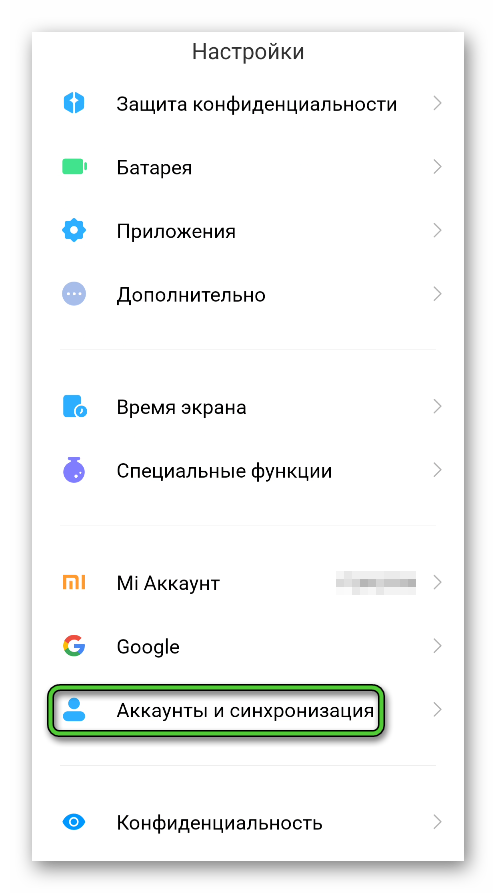
- Отыщите в списке WhatsApp.
- Выберите ваш аккаунт и вызовите меню.

- Щелкните на кнопку «Удалить аккаунт».
- Подтвердите действия, нажав повторно «Удалить аккаунт».
- Далее откройте мессенджер.
- Тапните по значку в правом нижнем углу.

- Затем перейдите в «Меню», нажав на иконку с тремя точками в правом верхнем углу.
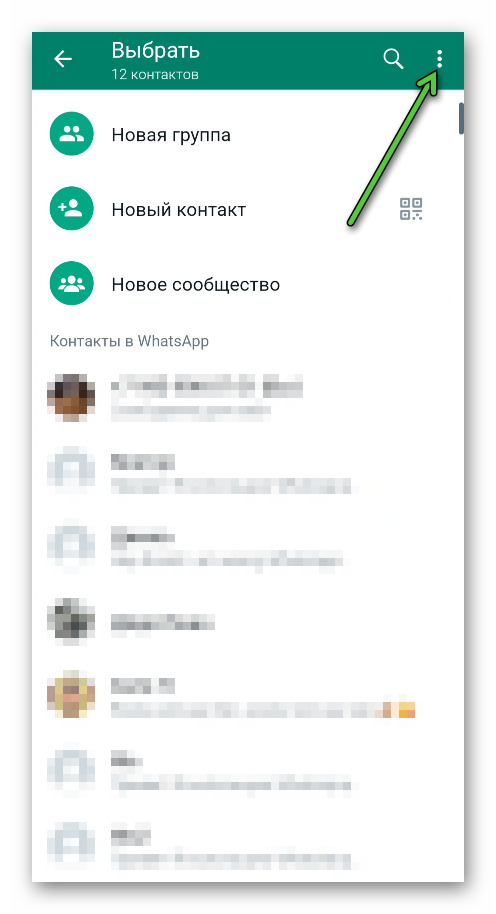
- В списке выберите пункт «Обновить».
- Затем снова добавьте номер в телефонную книгу.
Заключение
Существует достаточно огромное количество причин, по которым What’s App не отображает контакты или имена собеседников. Возможно это проделки вирусов или системные ошибки. Либо это сбой при синхронизации. В любом случае ситуацию можно исправить.








